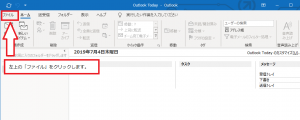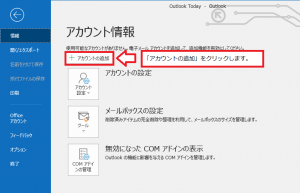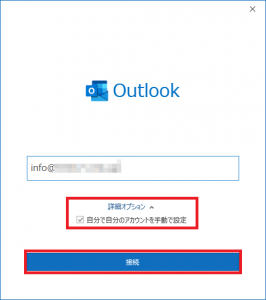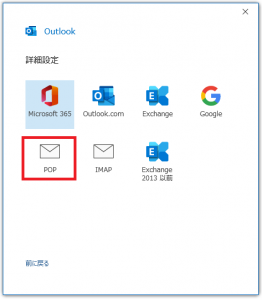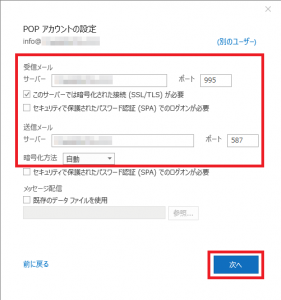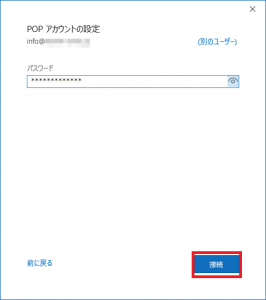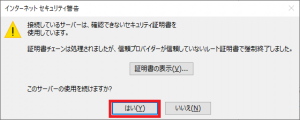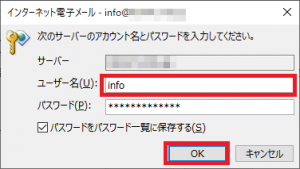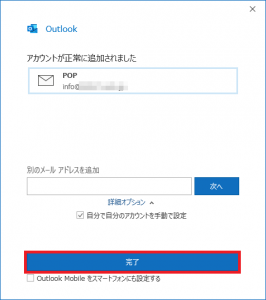アカウント発行と同時にもらった4つのメールアドレスを
Outlookで受信できるようにしたいです。どのように設定したらいいでしょうか?
マイスピーの
「パーソナルプラン」「スタンダードプラン」「マッハプラン」
では、
1契約につき1台のサーバーを専有しお好きなドメイン名でご利用いただけますが、
同時にサーバーと同じドメイン名のメールアドレスも発行しています。
参考:MyASPのパーソナルプラン以上でついてくる独自ドメインとは?また、ドメインの持ち込みは可能でしょうか?
このメールアドレスを差出人メールアドレスに使用した場合に、
読者さんからのメール返信がこのメールアドレスに届くことになりますが、
受信したメールを確認するにはご自身のメールソフトなどで受信設定を行う必要があります。
そこで、この独自ドメインのメールアドレスを、
Outlookで受信する方法についてお伝えします。
※本マニュアルでは、「Microsoft Office 365 Business」製品の
Outlookを用いた「POP設定」の方法をご案内しています。
Outlookへの受信メールアドレス追加方法
1)まずアカウント情報を確認するために、
ご利用開始時に弊社からお送りしております
「【MyASP】独自ドメインのメールアドレスをご用意しました。」
の件名のメールをご用意ください。
メールに記載されている「■メールアカウント」と
「■メールサーバー情報」欄の内容を元にメールアカウントを設定します。
▼メール文 参考例
※下記は参考例です。
実際の設定内容はお手元のメールに記載されている情報を元に設定してください。
| ■メールアカウント
・メールアドレス:info@sample.com ・メールアドレス:mail@sample.com ・メールアドレス:support@sample.com ・メールアドレス:admin@sample.com ■メールサーバー情報 ・メーラー(メールソフト)の設定 ・IMAP/POPサーバー:sample.com |
2)Outlookの画面を開き、左上の「ファイル」をクリックし
「+アカウントの追加」をクリックします。
3)アカウントの追加画面で、
「■メールアカウント」欄に記載されている設定したいメールアドレスを入力し、
詳細オプションの「自分で自分のアカウントを手動で設定」にチェックを入れ
「接続」をクリックします。
4)詳細設定画面が表示されたら「POP」をクリックします。
5)POP アカウントの設定画面が表示されたら、
サーバー情報を設定します。
| 設定画面の項目 | 設定内容 | 設定例 |
| 受信メール サーバー | 「■メールサーバー情報」欄に記載されているIMAP/POPサーバー | sample.com |
| 受信メール ポート | 「995」を入力します | 995 |
| このサーバーでは暗号化された接続(SSL/TLS)が必要 | チェックを入れます | チェックする |
| 送信メール サーバー | 「■メールサーバー情報」欄に記載されているSMTPサーバー | sample.com |
| 送信メール ポート | 「587」を入力します | 587 |
| 暗号化方法 |
『自動』を選択します
※『自動』がない場合は、『STARTTLS』を選択します |
自動 |
6)「■メールアカウント」欄に記載されている
パスワードを入力して「接続」をクリックします。
7)「インターネット セキュリティ警告」画面が表示された場合は、
「はい」をクリックします。
※この際、「証明書の表示」はクリックしないようご注意ください。
8)「インターネット電子メール」の画面が表示されたら、
「ユーザー名」の内容を
「■メールアカウント」欄に記載されている「アカウント名」に変更し、
「OK」をクリックします。
※初期値で入力されているメールアドレスのまま「OK」を押してしまうと、
正常にアカウント設定が完了できません。必ず変更してください。
9)「アカウントが正常に追加されました」が表示されたら「完了」をクリックします。
10)以上でアカウント設定は完了です。
これでマイスピー発行のメールアドレスに届いたメールを
Outlookで読むことができるようになります。
参考記事
パーソナルプランで発行して頂いた4つのメールアドレスのメールを受信するにはどうしたらいいですか?
マイスピーで発行してもらったメールを【Gmail】で受信したい
マイスピーで発行してもらったメールを【Yahoo!メール】で受信したい
マイスピーで発行してもらったメールを【Thunderbird】で受信したい
マイスピーで発行してもらったメールを【Mac標準のメールアプリ】で受信したい
マイスピーで発行してもらったメールを【Windowsメール】で受信したい